
Sistemi operativi e programmi, che puoi trovare nella nostra sezione su download, di solito hanno versioni di 32 (x86) sì 64 (x64, x86_64) bit. Ma, Cosa significa e in cosa differiscono? E come faccio a sapere se il mio PC lo è 32 oh 64 bit?
Quando parli di 32/64 bit, si riferisce all'architettura o al design del processore. L'importante qui è che La CPU de 32 bit supporta un massimo di 4 GB di RAM (A partire dal32 byte), mentre La CPU de 64 bit supporta fino a 16 exabyte di RAM (A partire dal64 byte). Cosa c'è di più, quest'ultimo esegue un maggior numero di calcoli al secondo.
Cosa c'è di più, dovresti sapere che se hai un PC di 32 bit, puoi installare solo sistemi operativi e applicazioni per questa architettura. Ma nonostante, se hai un PC di 64 bit, Puoi installare non solo sistemi e programmi 64 bit (quale sarebbe l'ideale?), ma anche di 32 bit (con qualche eccezione, come antivirus e driver).
Quindi la prossima volta che vai all'installazione finestre o qualche applicazione, assicurati di conoscere l'architettura del tuo computer.
Come sapere se Windows è di 32 pezzi di 64 bit
Un modo semplice per scoprirlo è con lo strumento di verifica portatile di 64 bit. Anzi, Segui questi passi:
In Windows 10:
- Premi il tasto Windows
- Inizia a scrivere: Informazioni sul tuo PC
- Clicca su Informazioni sul tuo PC e aspetta che si apra una finestra
- Scorri verso il basso e controlla le informazioni Tipo di sistema
- Qui ti mostrerà se Windows 10 e il suo processore sono 32 oh 64 bit.
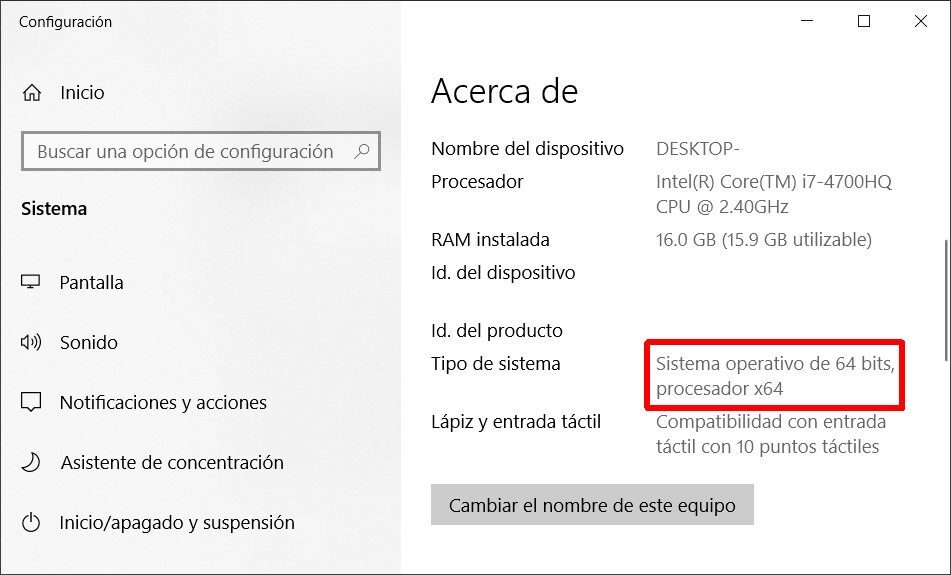
In Windows 8:
- Apri Esplora file (Windows + E)
- Vai a sinistra e fai clic con il tasto destro Questa squadra
- Selezionare l'opzione Proprietà (Modificare) situato alla fine
- Nella nuova finestra, ho cercato Tipo di sistema
- Qui ti mostrerà l'architettura del tuo processore e Windows 8
In Windows 7 e Visualizza:
- Fare clic sul menu Start
- Fare clic con il tasto destro su Squadra
- Selezionare l'opzione Proprietà (Modificare)
- Trova le informazioni Tipo di sistema nella nuova finestra
- Vedi anche Windows 7 / Vista e la sua CPU sono 32 oh 64 bit.
In Windows XP:
- Fare clic sul menu Start
- fare Clecca proprio su La mia squadra
- Selezionare l'opzione Proprietà (Modificare)
- Il ciglio generale visualizzerà le informazioni di sistema
- Se Microsoft Windows XP contiene il testo Edizione X64, sul tuo PC è in esecuzione la versione di 64 bit di Windows XP. Anzi, sta eseguendo una versione di 32 bit.
Se hai Windows di 64 bit, creerà due cartelle sul tuo disco (generalmente in Do): File di programma sì File di programma (x86). Il primo ad installare programmi 64 bit (x64) e il secondo per i programmi 32 bit (x86).
Ma nonostante, se hai una versione Windows di 32 bit, questo non significa necessariamente che processore sii anche di questa architettura. Buona, c'è la possibilità che ha una finestra di 32 bit installati su un PC 64 bit, quindi non otterrai il massimo dalle tue risorse.
In tal senso, è importante conoscere l'architettura della CPU per assicurarsi di avere Windows corretto.
Come conoscere l'architettura del tuo processore (processore)
Se hai un computer o laptop moderno, almeno dall'ultimo decennio, quasi sicuramente hai un processore 64 bit (x64). Ma nonostante, se hai un computer più vecchio, potrebbe essere da 32 bit (x86).
Ecco come puoi scoprirlo:
- Esegui CMD (simbolo del sistema)
- Scrivi il seguente comando: msinfo32.exe e premi Invio per eseguirlo
- Sulla sinistra, fare clic su Ambiente software
- Quindi fare clic su Variabili d'ambiente
- Dal lato giusto, cerca l'opzione PROCESSOR_ARCHITECTURE
- Se dice AMD64, hai una CPU di 64 bit. Se dice AMD86 o AMDx86, ha un processore 32 bit.
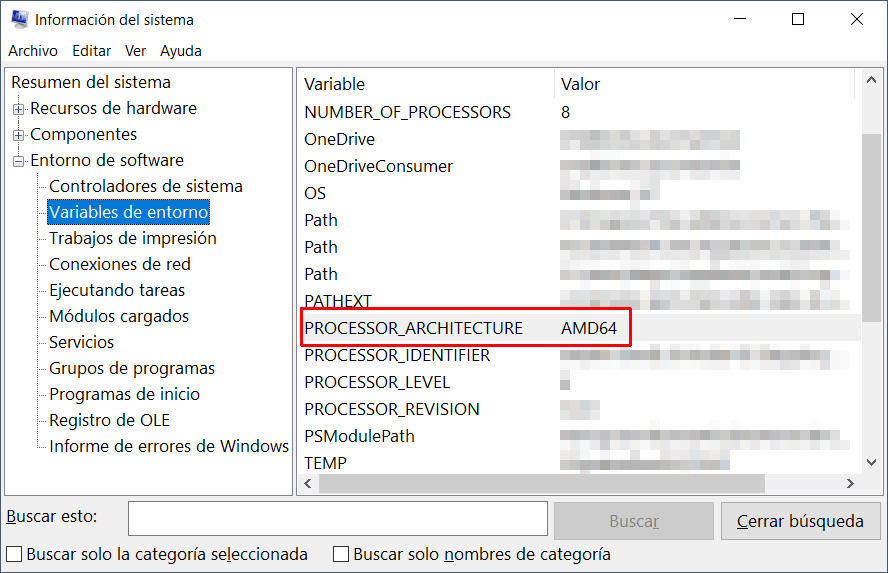
Nota che anche se dice AMD, non significa che abbia un processore aziendale AMD. È solo il nome che viene utilizzato per denominare l'architettura del processore.
Ora che conosci l'architettura della tua CPU, sai quale software installare per non avere problemi di compatibilità e per sfruttare al meglio le risorse del tuo computer.
Ricorda che i sistemi operativi e le applicazioni di 32 i bit sono compatibili con i computer di 32 bit e anche con quelli di 64 bit (con qualche eccezione), ma non il contrario. Vale a dire, impossibile installare software da 64 bit su un PC 32 bit.
Domande frequenti
x86 significa 32 bit e mezzi x64 64 bit e si riferisce all'architettura del processore. Un processore 32 bit (x86) include un record che può memorizzare 232 valori, rispetto a uno di 64 bit (x64) cosa puoi conservare? 264 valori.
In Windows, apri CMD (simbolo del sistema) ed esegui il seguente comando: “echo% PROCESSOR_ARCHITECTURE%“. Se dice AMD64, ha un processore 64 bit. Se dice AMD86 o AMDx86, ha un processore 32 bit.
La differenza tra i due è nella quantità di RAM che possono utilizzare. La CPU de 32 bit supporta fino a 4 GB di RAM, mentre la CPU di 64 bit supporta più di 4 GB di RAM. Cosa c'è di più, quest'ultimo può gestire più dati contemporaneamente.
Si usa Windows, premere i tasti Windows + Pausa e guarda cosa dice in System Type. Se stai usando Linux, eseguire il comando lscpu Nel terminale.
No. Computer con una CPU di 32 i bit supportano solo sistemi operativi e software 32 bit.
sì, ma puoi usare solo fino a 4 GB di RAM. Cosa c'è di più, non sarai in grado di installare applicazioni da 64 bit, solo di 32 bit.




